https in centos 6.2
- 格式:pdf
- 大小:96.10 KB
- 文档页数:3
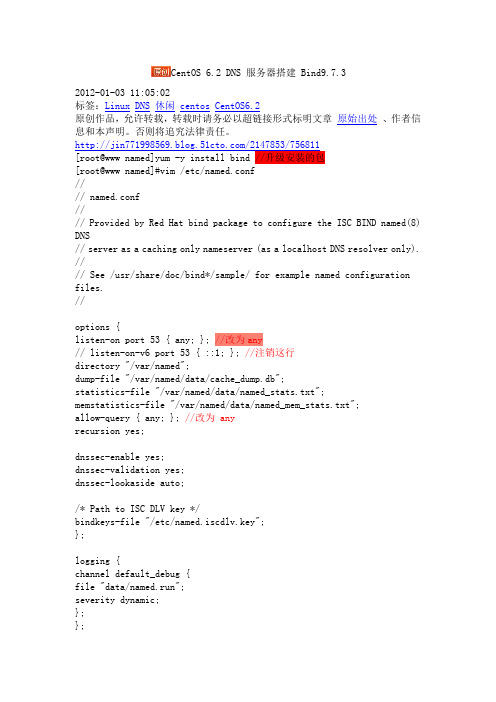
CentOS 6.2 DNS 服务器搭建 Bind9.7.32012-01-03 11:05:02标签:Linux DNS休闲centos CentOS6.2原创作品,允许转载,转载时请务必以超链接形式标明文章原始出处、作者信息和本声明。
否则将追究法律责任。
//// named.conf//// Provided by Red Hat bind package to configure the ISC BIND named(8) DNS// server as a caching only nameserver (as a localhost DNS resolver only). //// See /usr/share/doc/bind*/sample/ for example named configuration files.//options {listen-on port 53 { any; }; //改为any// listen-on-v6 port 53 { ::1; }; //注销这行directory "/var/named";dump-file "/var/named/data/cache_dump.db";statistics-file "/var/named/data/named_stats.txt";memstatistics-file "/var/named/data/named_mem_stats.txt";allow-query { any; }; //改为 anyrecursion yes;dnssec-enable yes;dnssec-validation yes;dnssec-lookaside auto;/* Path to ISC DLV key */bindkeys-file "/etc/named.iscdlv.key";};logging {channel default_debug {file "data/named.run";severity dynamic;};};zone "." IN {type hint;file "named.ca";};include "/etc/named.rfc1912.zones";===========================================================================================[root@www named]# vim /etc/named.rfc1912.zones //添加正反向区域// named.rfc1912.zones://// Provided by Red Hat caching-nameserver package//// ISC BIND named zone configuration for zones recommended by// RFC 1912 section 4.1 : localhost TLDs and address zones// and/internet-drafts/draft-ietf-dnsop-default-local-zo nes-02.txt// (c)2007 R W Franks//// See /usr/share/doc/bind*/sample/ for example named configuration files.//zone "localhost.localdomain" IN {type master;file "named.localhost";allow-update { none; };};zone "localhost" IN {type master;file "named.localhost";allow-update { none; };};//注销蓝色这几行//zone"1.0.0.0.0.0.0.0.0.0.0.0.0.0.0.0.0.0.0.0.0.0.0.0.0.0.0.0.0.0.0.0.ip6. arpa" IN {// type master;// file "named.loopback";// allow-update { none; };//};//zone "1.0.0.127.in-addr.arpa" IN {// type master;// file "named.loopback";// allow-update { none; };//}; //注销这几行zone "0.in-addr.arpa" IN {type master;file "named.empty";allow-update { none; };};//添加正反向zone "" IN {type master;file ".zone";};zone "1.168.192.in-addr.arpa" IN {type master;file "1.168.192.zone";};===================================================================== ======================[root@www named]# pwd/var/named/chroot/var/named[root@www named]#[root@www named]#touch .zone ( 创建正向数据文件)[root@www named]#touch 1.168.192.zone (创建反向数据文件)[root@www named]#vim .zone===================================================================== ======================$TTL 86400@ IN SOA . . (42 ; serial (d. adams)3H ; refresh15M ; retry1W ; expiry1D ) ; minimum@ IN NS .ns IN A 192.168.1.8www IN A 192.168.1.8===================================================================== ======================[root@www named]#vim 1.168.192.zone===================================================================== ======================$TTL 86400@ IN SOA . . (1997022700 ; Serial28800 ; Refresh14400 ; Retry3600000 ; Expire86400 ) ; Minimum@ IN NS .8 IN PTR .8 IN PTR .。

Centos 6.2 YUM源配置CentOS自带的yum源中rpm包数量有限,很多时候找不到我们需的软件包,(例如:要安装网络连接查看软件iftop,默认设置下无法使用yum命令安装),下面教大家在CentOS 6.2中(以32位系统为例,64位系统安装方法一样),使用第三方yum源来安装更多软件包。
一、安装CentOS yum源优先级插件yum-prioritiesyum install yum-priorities #输入y安装二、设置CentOS默认yum源的优先级为最高cd /etc/yum.repos.d/ #进入yum源目录vi CentOS-Base.repo #在[base]、[updates]、[extras]组下面添加priority=1,在[centosplus]、[contrib]组下面添加priority=2################################################################ [base]name=CentOS-$releasever - Basemirrorlist=/?release=$releasever&arch=$basearch&repo=os#baseurl=/centos/$releasever/os/$basearch/gpgcheck=1gpgkey=file:///etc/pki/rpm-gpg/RPM-GPG-KEY-CentOS-6priority=1[updates]name=CentOS-$releasever - Updatesmirrorlist=/?release=$releasever&arch=$basearch&repo=updat es#baseurl=/centos/$releasever/updates/$basearch/gpgcheck=1gpgkey=file:///etc/pki/rpm-gpg/RPM-GPG-KEY-CentOS-6priority=1[extras]name=CentOS-$releasever - Extrasmirrorlist=/?release=$releasever&arch=$basearch&repo=extras#baseurl=/centos/$releasever/extras/$basearch/gpgcheck=1gpgkey=file:///etc/pki/rpm-gpg/RPM-GPG-KEY-CentOS-6priority=1[centosplus]name=CentOS-$releasever - Plusmirrorlist=/?release=$releasever&arch=$basearch&repo=cento splus#baseurl=/centos/$releasever/centosplus/$basearch/gpgcheck=1enabled=0gpgkey=file:///etc/pki/rpm-gpg/RPM-GPG-KEY-CentOS-6priority=2[contrib]name=CentOS-$releasever - Contribmirrorlist=/?release=$releasever&arch=$basearch&repo=contri b#baseurl=/centos/$releasever/contrib/$basearch/gpgcheck=1enabled=0gpgkey=file:///etc/pki/rpm-gpg/RPM-GPG-KEY-CentOS-6priority=2###############################################################备注:priority的优先级为1到99,设置为1即优先级最高,1-10为系统保留,第三方yum 源的优先级从11-99三、安装epel yum源rpm -ivh /pub/epel/6/i386/epel-release-6-5.noarch.rpm rpm --import /etc/pki/rpm-gpg/RPM-GPG-KEY-EPEL-6vi /etc/yum.repos.d/epel.repo #修改epel yum源优先级,priority=11############################################################### [epel]name=Extra Packages for Enterprise Linux 6 - $basearch#baseurl=/pub/epel/6/$basearchmirrorlist=https:///metalink?repo=epel-6&arch=$basearch failovermethod=priorityenabled=1gpgcheck=1gpgkey=file:///etc/pki/rpm-gpg/RPM-GPG-KEY-EPEL-6priority=11#################################################################四、安装rpmforge yum源wget http://apt.sw.be/redhat/el6/en/i386/rpmforge/RPMS/rpmforge-release-0.5.2-2.el6.rf.i686.r pmwget /rpm/packages/RPM-GPG-KEY.dag.txtrpm --import RPM-GPG-KEY.dag.txtrpm -ivh rpmforge-release-0.5.2-2.el6.rf.i686.rpmvi /etc/yum.repos.d/rpmforge.repo #修改rpmforge yum源优先级,priority=12################################################################# [rpmforge]name = RHEL $releasever - - dagbaseurl = http://apt.sw.be/redhat/el6/en/$basearch/rpmforgemirrorlist = http://apt.sw.be/redhat/el6/en/mirrors-rpmforge#mirrorlist = file:///etc/yum.repos.d/mirrors-rpmforgeenabled = 1protect = 0gpgkey = file:///etc/pki/rpm-gpg/RPM-GPG-KEY-rpmforge-daggpgcheck = 1priority=12#################################################################系统运维 温馨提醒:qihang01原创内容©版权所有,转载请注明出处及原文链接五、安装rpmfusion yum源rpm -ivh /free/el/updates/testing/6/i386/rpmfusion-free-release-6-0.1.noarch.rpmvi /etc/yum.repos.d/rpmfusion-free-updates-testing.repo #修改rpmfusion yum源优先级,priority=13################################################################# [rpmfusion-free-updates-testing]name=RPM Fusion for EL 6 - Free - Test Updates#baseurl=/free/el/updates/testing/6/$basearch/mirrorlist=/mirrorlist?repo=free-el-updates-testing-6&arch=$ba searchenabled=1gpgcheck=1gpgkey=file:///etc/pki/rpm-gpg/RPM-GPG-KEY-rpmfusion-free-el-6priority=13系统运维 温馨提醒:qihang01原创内容©版权所有,转载请注明出处及原文链接#################################################################六、安装atomic yum源wget /installers/atomic #下载sh ./atomic #安装vi /etc/yum.repos.d/atomic.repo #修改atomic yum源优先级,priority=14############################################################## [atomic]name = CentOS / Red Hat Enterprise Linux $releasever - mirrorlist = /mirrorlist/atomic/centos-6-$basearch#mirrorlist = /channels/atomic/centos/6/mirrors-atomic enabled = 1priority = 1protect = 0gpgkey = file:///etc/pki/rpm-gpg/RPM-GPG-KEY.art.txtgpgcheck = 1priority=14##############################################################七、更新yum软件包yum check-update八、安装iftopyum install iftop至此,CentOS 第三方yum源配置完成,现在你可以用yum命令安装自己需要的软件了!比如yum install nginx、yum update php等安装或者升级软件包。
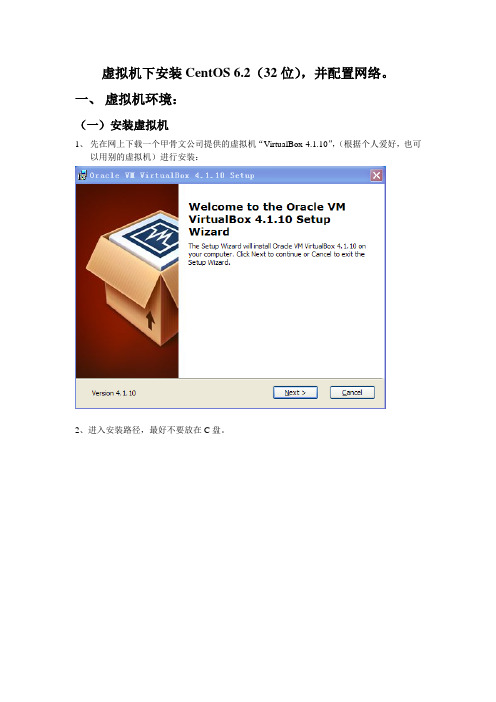
虚拟机下安装CentOS 6.2(32位),并配置网络。
一、虚拟机环境:(一)安装虚拟机1、先在网上下载一个甲骨文公司提供的虚拟机“VirtualBox-4.1.10”,(根据个人爱好,也可以用别的虚拟机)进行安装:2、进入安装路径,最好不要放在C盘。
点击上图的“browse”后出现下图:3、设置好安装路径后,点击“OK”进入下图进行操作:4、选中第一个复选框后,点击“Next”进入下图:5、点击“Yes”准备安装:6、点击“Install”开始安装7、安装结束后:8、点击“Finish”运行,打开虚拟机界面:(二)创建虚拟机:1、点击“新建”:“下一步”:在“名称”标签处输入:“Centos”。
点击“下一步”:2、调整虚拟机(Centos的大小)注意:调整内存时,就调到绿色的界限里就行,默认的是512MB,最好调的大一点,不然待会装CentOS时出现的就不是图形界面,而是命令形式的。
3、点击“下一步”:点击“下一步”:这里选:VMDK (Virtual Machine Disk Format)虚拟硬盘4、点击“下一步”:默认,点击“下一步”:5、选择Centos虚拟机存放的位置:点击“下一步”:点击“Create”开始创建虚拟机:6、改变虚拟机“CentOS”的一些设置1)点击左侧的“Storage”——> 选中IDE控制器下的“没有盘片”(因为不是用光盘装的,是用镜像文件装的)——>在右边属性里,单击“CD/DVD Driver:…”这一行中后面的光盘小图标,选中之前下载好的“CentOS-6.2-i386-bin-DVD1”镜像文件。
网就ping不通了):7、回到创建虚拟机的开始界面,选中创建好的虚拟机“CentOS”,单击“开始”按钮:二、下面开始在虚拟机的环境下装CentOS了:1、开始界面,选择第一个,enter按下“Tab”切换到“Skip按钮”,按下回车键:单击右下角的“Next”:为虚拟系统选择语言“简体中文”,点击“Next”:为键盘选择“英国英语式”,单击“下一步”:选中第一个单选按钮,点击“下一步”:直接单击“下一步”:直接单击“下一步”:在root密码中,设置好自己的密码(6位以上,两次输入要相同)。
![[lnmp(centos6.2+nginx+mysql+php)环境搭建系统教程--之第五步php安装]](https://img.taocdn.com/s1/m/64402401e87101f69e319509.png)
php安装将libiconv-1.13.1.tar.gz上传至/software#tar zxf libiconv-1.13.1.tar.gz#cd libiconv-1.13.1#./configure --prefix=/usr/local/#make && make install#cd ..将libmcrypt-2.5.8.tar.gz 上传至/software#tar zxf libmcrypt-2.5.8.tar.gz#cd libmcrypt-2.5.8#./configure#make && make install#/sbin/ldconfig#cd libltdl#./configure --enable-ltdl-install#make && make install#cd ../../将mhash-0.9.9.9.tar.gz上传至/software#tar zxf mhash-0.9.9.9.tar.gz#cd mhash-0.9.9.9/#./configure#make && make install#cd ../#ln -s /usr/local/lib/ /usr/lib/#ln -s /usr/local/lib/libmcrypt.so /usr/lib/libmcrypt.so#ln -s /usr/local/lib/libmcrypt.so.4 /usr/lib/libmcrypt.so.4#ln -s /usr/local/lib/libmcrypt.so.4.4.8 /usr/lib/libmcrypt.so.4.4.8 #ln -s /usr/local/lib/libmhash.a /usr/lib/libmhash.a#ln -s /usr/local/lib/ /usr/lib/#ln -s /usr/local/lib/libmhash.so /usr/lib/libmhash.so#ln -s /usr/local/lib/libmhash.so.2 /usr/lib/libmhash.so.2#ln -s /usr/local/lib/libmhash.so.2.0.1 /usr/lib/libmhash.so.2.0.1 #ln -s /usr/local/bin/libmcrypt-config /usr/bin/libmcrypt-config将mcrypt-2.6.8.tar.gz上传至/software#tar zxvf mcrypt-2.6.8.tar.gz#cd mcrypt-2.6.8/#/sbin/ldconfig#./configure#make && make install#cd ../将php-5.4.3.tar.gz上传至/softwarephp5.3.3以后的版本源码不需要再打php-fpm补丁,该补丁已集成进php5.3.3, 在编译时,不需再–enable-fastcgi了,在php5.3.3中强制启用fastcgi了。

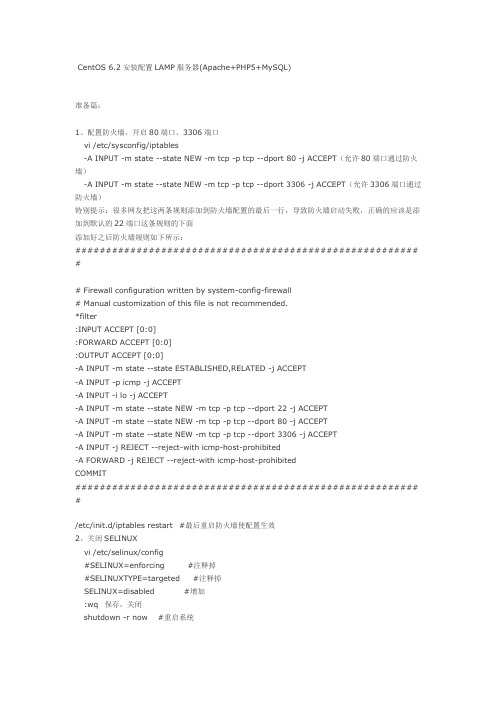
CentOS 6.2安装配置LAMP服务器(Apache+PHP5+MySQL)准备篇:1、配置防火墙,开启80端口、3306端口vi /etc/sysconfig/iptables-A INPUT -m state --state NEW -m tcp -p tcp --dport 80 -j ACCEPT(允许80端口通过防火墙)-A INPUT -m state --state NEW -m tcp -p tcp --dport 3306 -j ACCEPT(允许3306端口通过防火墙)特别提示:很多网友把这两条规则添加到防火墙配置的最后一行,导致防火墙启动失败,正确的应该是添加到默认的22端口这条规则的下面添加好之后防火墙规则如下所示:######################################################## ## Firewall configuration written by system-config-firewall# Manual customization of this file is not recommended.*filter:INPUT ACCEPT [0:0]:FORWARD ACCEPT [0:0]:OUTPUT ACCEPT [0:0]-A INPUT -m state --state ESTABLISHED,RELATED -j ACCEPT-A INPUT -p icmp -j ACCEPT-A INPUT -i lo -j ACCEPT-A INPUT -m state --state NEW -m tcp -p tcp --dport 22 -j ACCEPT-A INPUT -m state --state NEW -m tcp -p tcp --dport 80 -j ACCEPT-A INPUT -m state --state NEW -m tcp -p tcp --dport 3306 -j ACCEPT-A INPUT -j REJECT --reject-with icmp-host-prohibited-A FORWARD -j REJECT --reject-with icmp-host-prohibitedCOMMIT######################################################## #/etc/init.d/iptables restart #最后重启防火墙使配置生效2、关闭SELINUXvi /etc/selinux/config#SELINUX=enforcing #注释掉#SELINUXTYPE=targeted #注释掉SELINUX=disabled #增加:wq 保存,关闭shutdown -r now #重启系统安装篇:一、安装Apacheyum install httpd #根据提示,输入Y安装即可成功安装/etc/init.d/httpd start #启动Apache备注:Apache启动之后会提示错误:正在启动httpd:httpd: Could not reliably determine the server's fully qualif domain name, using ::1 for ServerName解决办法:vi /etc/httpd/conf/httpd.conf #编辑找到 #ServerName :80修改为ServerName localhost:80:wq! #保存退出chkconfig httpd on #设为开机启动/etc/init.d/httpd restart #重启Apache二、安装MySQL1、安装MySQLyum install mysql mysql-server询问是否要安装,输入Y即可自动安装,直到安装完成/etc/init.d/mysqld start #启动MySQLchkconfig mysqld on #设为开机启动cp /usr/share/mysql/f /etc/f #拷贝配置文件(注意:如果/etc目录下面默认有一个f,直接覆盖即可)2、为root账户设置密码mysql_secure_installation回车,根据提示输入Y输入2次密码,回车根据提示一路输入Y最后出现:Thanks for using MySQL!MySql密码设置完成,重新启动MySQL:/etc/init.d/mysqld stop #停止/etc/init.d/mysqld start #启动/etc/init.d/mysqld restart #重启三、安装PHP51、安装PHP5yum install php根据提示输入Y直到安装完成2、安装PHP组件,使PHP5 支持MySQLyum install php-mysql php-gd libjpeg* php-imap php-ldap php-odbc php-pear php-xml php-xmlrpc php-mbstring php-mcrypt php-bcmath php-mhash libmcrypt这里选择以上安装包进行安装根据提示输入Y回车/etc/init.d/mysqld restart #重启MySql/etc/init.d/httpd restart #重启Apche配置篇一、Apache配置vi /etc/httpd/conf/httpd.conf 编辑文件ServerTokens OS在44行修改为:ServerTokens Prod (在出现错误页的时候不显示服务器操作系统的名称)ServerSignature On在536行修改为:ServerSignature Off (在错误页中不显示Apache的版本)Options Indexes FollowSymLinks在331行修改为:Options Includes ExecCGI FollowSymLinks(允许服务器执行CGI及SSI,禁止列出目录)#AddHandler cgi-script .cgi在796行修改为:AddHandler cgi-script .cgi .pl (允许扩展名为.pl的CGI脚本运行)AllowOverride None在338行修改为:AllowOverride All (允许.htaccess)AddDefaultCharset UTF-8在759行修改为:AddDefaultCharset GB2312(添加GB2312为默认编码)Options Indexes MultiViews FollowSymLinks 在554行修改为Options MultiViews FollowSymLinks(不在浏览器上显示树状目录结构)DirectoryIndex index.html index.html.var 在402行修改为:DirectoryIndex index.html index.htm Default.html Default.htm index.php Default.php index.html.var (设置默认首页文件,增加index.php)KeepAlive Off 在76行修改为:KeepAlive On (允许程序性联机)MaxKeepAliveRequests 100 在83行修改为:MaxKeepAliveRequests 1000 (增加同时连接数):wq! #保存退出/etc/init.d/httpd restart 重启rm -f /etc/httpd/conf.d/welcome.conf /var/www/error/noindex.html #删除默认测试页二、php配置vi /etc/php.ini #编辑date.timezone = PRC #在946行把前面的分号去掉,改为date.timezone = PRCdisable_functions =passthru,exec,system,chroot,scandir,chgrp,chown,shell_exec,proc_open,proc_get_status,ini_alter,ini_alter,ini_rest ore,dl,openlog,syslog,readlink,symlink,popepassthru,stream_socket_server,escapeshellcmd,dll,popen,disk_free_sp ace,checkdnsrr,checkdnsrr,getservbyname,getservbyport,disk_total_space,posix_ctermid,posix_get_last_error,posi x_getcwd, posix_getegid,posix_geteuid,posix_getgid,posix_getgrgid,posix_getgrnam,posix_getgroups,posix_getlogin,posix_getpgid,posix_getpgrp,posix_getpid,posix_getppid,posix_getpwnam,posix_getpwuid, posix_getrlimit, posix_getsid,posix_getuid,posix_isatty,posix_kill,posix_mkfifo,posix_setegid,posix_seteuid,posix_setgid,posix_setpgid,posix_setsid,posix_setuid,posix_strerror,posix_times,posix_ttyname,posix_uname#在386行列出PHP可以禁用的函数,如果某些程序需要用到这个函数,可以删除,取消禁用。
centos6.2 编译安装mysql5.5第一步:我们首先安装依赖库和开发工具#依赖库和开发工具yum -y install gcc gcc-c++ autoconf libjpeg libjpeg-devel libpng libpng-devel freetype freetype-devel libxml2 libxml2-devel zlib zlib-devel glibc glibc-devel glib2 glib2-devel bzip2 bzip2-devel ncurses ncurses-devel curl curl-devel e2fsprogs e2fsprogs-devel krb5 krb5-devel libidn libidn-devel openssl openssl-devel openldap openldap-devel nss_ldap openldap-clients openldap-servers#Nginxyum -y install pcre-devel zlib-devel#Phpyum -y install gd-devel libjpeg-devel libpng-devel freetype-devel libxml2-devel curl-devel freetype-devel#Mysqlyum -y install bison gcc gcc-c++ autoconf automake zlib* libxml* ncurses-devel libtool-ltdl-devel* mysql-devel第二步:由于mysql5.5开始,不再使用configure安装,而是使用cmake。
所以需要先安装cmakewget /files/v2.8/cmake-2.8.6.tar.gztar -zxvf cmake-2.8.6.tar.gzcd cmake-2.8.6/./configuremake && make install第三步:cmake安装mysql(我已经下载好了mysql源码文件,放在U盘里,拷贝到/tmp目录下)//进入/tmp目录下tar -zxvf mysql-5.5.25.tar.gzcd mysql-5.5.25cmake \-DCMAKE_INSTALL_PREFIX=/usr/local/mysql \-DMYSQL_DATADIR=/user/local/mysql/data \-DSYSCONFDIR=/etc \-DEXTRA_CHARSETS=all \-DDEFAULT_CHARSET=utf8 \-DDEFAULT_COLLATION=utf8_general_ci \-DWITH_INNOBASE_STORAGE_ENGINE=1 \-DWITH_ARCHIVE_STORAGE_ENGINE=1 \-DWITH_BLACKHOLE_STORAGE_ENGINE=1 \-DWITH_FEDERATED_STORAGE_ENGINE=1 \-DWITH_PARTITION_STORAGE_ENGINE=1 \-DWITH_PERFSCHEMA_STORAGE_ENGINE=1 \-DMYSQL_UNIX_ADDR=/tmp/mysqld.sock \-DMYSQL_TCP_PORT=3306 \-DWITH_DEBUG=0 \-DENABLED_LOCAL_INFILE=1回车执行,执行完成后继续执行 make && make install第四步:设置mysql#设置Mysql#在support-files目录中有五个配置信息文件(这里很重要,一定要根据自己的内存复制对应的cnf文件,否则mysql始终起不来):#f (内存<=64M)#f (内存 128M)#f (内存 512M)#f (内存 1G-2G)#f (内存 4GB)cd /usr/local/webserver/mysqlcp ./support-files/f /etc/fvi /etc/f#在 [mysqld] 段增加datadir = /data/mysqlwait-timeout = 30max_connections = 512default-storage-engine = MyISAM#在 [mysqld] 段修改max_allowed_packet = 16M第五步:添加mysql用户和用户组,生成新的mysql授权表//添加mysql运行的用户和用户组groupadd mysqluseradd -g mysql mysql -s /bin/false -d /home/mysql //没有shell,不可本机登陆(安全起见)cd /usr/local/webserver/mysqlchown -R root .chown -R mysql datachgrp -R mysql .//生成新的mysql授权表//进入mysql安装目录下的脚本目录cd /usr/local/webserver/mysql/scripts//利用mysql_install_db脚本生成新的mysql授权表./mysql_install_db --basedir=/usr/local/webserver/mysql --datadir=/usr/local/webserver/mysql/data --user=mysql//mysql server在系统中的服务项设置//复制服务文件并修改cd /usr/local/webserver/mysql/support-filescp mysql.server mysqld//修改mysqldbasedir=/usr/local/webserver/mysqldatadir=/usr/local/webserver/mysql/datamv mysqld /etc/init.d/mysqldchmod 755 /etc/init.d/mysqld//设置软连接使mysql, mysqldump, mysqladmin这三个bin命令能在shell中直接运行sudo ln -s /usr/local/webserver/mysql/bin/mysql /usr/binsudo ln -s /usr/local/webserver/mysql/bin/mysqldump /usr/binsudo ln -s /usr/local/webserver/mysql/bin/mysqladmin /usr/binrm -rf /etc/mysql/f 因为已经把此文件复制到/etc/f 如果不删除的话,mysql 启动不起来。
CentOS 6安装使用及DHCP服务配置教程金湖广电培训专用教程南京润灿信息科技有限公司版权所有序言Linux是一种自由和开放源代码的类UNIX操作系统。
该操作系统的内核由林纳斯·托瓦兹在1991年10月5日首次发布。
在加上用户空间的应用程序之后,成为Linux操作系统。
Linux也是自由软件和开放源代码软件发展中最著名的例子。
只要遵循GNU通用公共许可证,任何个人和机构都可以自由地使用Linux的所有底层源代码,也可以自由地修改和再发布。
大多数Linux 系统还包括了像提供GUI界面的X Window之类的程序。
除了一部分专家之外,大多数人都是直接使用Linux发布版,而不是自己选择每一样组件或自行设置。
严格来讲,术语Linux只表示操作系统内核本身,但通常采用Linux内核来表达该意思。
Linux 则常用来指基于Linux内核的完整操作系统,包括GUI组件和许多其他实用工具。
由于这些支持用户空间的系统工具和库主要由理查德·斯托曼于1983年发起的GNU计划提供,自由软件基金会提议将该组合系统命名为GNU/Linux,但Linux不属于GNU计划。
Linux最初是作为支持英特尔x86架构的个人电脑的一个自由操作系统。
目前Linux已经被移植到更多的计算机硬件平台,远远超出其他任何操作系统。
Linux是一个领先的操作系统,可以运行在服务器和其他大型平台之上,如大型主机和超级计算机。
世界上500个最快的超级计算机90%以上运行Linux发行版或变种,包括最快的前10名超级电脑运行的都是基于Linux内核的操作系统。
Linux也广泛应用在嵌入式系统上,如手机,平板电脑,路由器,电视和电子游戏机等。
在移动设备上广泛使用的Android操作系统就是创建在Linux内核之上。
通常情况下,Linux被打包成供个人计算机和服务器使用的Linux发行版,一些流行的主流Linux 发布版,包括Debian(及其派生版本Ubuntu,Linux Mint),Fedora(及其相关版本Red Hat Enterprise Linux,CentOS)和openSUSE等。
CentOS6.2X86_64系统定制文档详细版版本:V1.0版权:GPL时间:2012-4-26作者:itnihao说明:本文档所用方法来自网络,经过本人亲自成功实践总结,如有谬误,欢迎各位指正,定制系统过程,得到zero,逸马驰骋等众多兄弟的帮助,在此表示感谢!一,基础环境的搭建操作环境:VM7.1(版本不限)+centos6.2X86_64VM需设置2个光驱,分别挂载DVD1和DVD2安装centos6.2X 86_64系统,所需组件自行定义,安装后得到install.log和anaconda-ks.cfg 文件(在此基础上修改比较方便)mkdir /mnt/cd{1,2} 建立光盘的挂载目录mkdir /home/centos/Packages -p 建立定制光盘文件目录mkdir /home/source 建立放置软件资源目录mount /dev/cdrom /mnt/cd1 挂载DVD1mount /dev/cdrom1 /mnt/cd2 挂载DVD2二,ks文件的准备ks文件由系统安装所得anaconda-ks.cfg进行修改,当然也可以用system-config-kickstart 工具制作而得,此处省略ks制作方法。
# Kickstart file automatically generated by anaconda.#Itnihao OS#date 2012-04-24#version=V1.0installtextcdromlang en_US.UTF-8keyboard usskipxnetwork --onboot yes --device eth0 --bootproto static --ip 192.168.16.154 --netmask 255.255.255.0 --gateway 192.168.16.1 --noipv6 --nameserver 114.114.114.114 rootpw itnihaofirewall --service=ssh --port=80:tcpauthconfig --enableshadow --passalgo=sha512selinux --enforcingtimezone --utc Asia/Chongqingbootloader --location=mbr --driveorder=sda --append=" rhgb crashkernel=auto quiet" # The following is the partition information you requested# Note that any partitions you deleted are not expressed# here so unless you clear all partitions first, this is # not guaranteed to work#clearpart --noneclearpart --all --initlabelpart /boot --fstype=ext4 --size=2000part /var --fstype=ext4 --size=80000part swap --size=5000part / --fstype=ext4 --grow --size=200reboot#repo --name="CentOS" --baseurl=cdrom:sr0 --cost=100%packages --nobase@base@chinese-support@client-mgmt-tools@core@development@legacy-unix@network-file-system-client@network-tools@php@performance@perl-runtime@system-management-snmp@server-policy@system-admin-tools@web-serversgpioimaketcp_wrappersiptrafphp-mysqlperl-DBD-SQLiterrdtoolcrypto-utilsperl-Cache-Memcachedperl-CGI-Sessionperl-CGIlrzszbindbind-chrootbind-develmysqlperl-DBD-MySQLmysql-servermysql-develcreaterepopython-devel-vconfig-rng-tools-readahead-prelink-rfkill-pinfo-rdate-words-pm-utils-pcmciautils-usbutils-samba-client-nfs4-acl-tools-nfs-utils-cifs-utils-webalizer-httpd-manualzlib-developenssl-developenssl-perlopenssl098e%post --nochroot 此处是定义从光盘拷贝文件到安装后的系统cp /mnt/source/Packages/conf/settings.sh /mnt/sysimage/tmp/mv /mnt/sysimage/etc/httpd/conf/httpd.conf /mnt/sysimage/etc/httpd/conf/httpd.conf.backmv /mnt/sysimage/etc/snmp/snmpd.conf /mnt/sysimage/etc/snmp/snmpd.conf.backcp /mnt/source/Packages/conf/httpd.conf /mnt/sysimage/etc/httpd/conf/httpd.conf cp /mnt/source/Packages/conf/snmpd.conf /mnt/sysimage/etc/snmp/snmpd.confcp /mnt/source/Packages/cacti.tar.gz /mnt/sysimage/tmp%post 从光盘切换到新安装的系统里面,相当于chroot的功能/tmp/settings.sh 运行自定义脚本,对新安装的系统进行设置,系统优化参数都可以写在此脚本,各位童鞋只有发挥cd /tmptar zxvf cacti.tar.gz -C /var/www/html 此处是安装cacti,下面都是对cacti的安装service mysqld restartmysqladmin -uroot password itnihaomysql -uroot -pitnihao -e "create database cacti;"mysql -uroot -pitnihao -D cacti -e "source /var/www/html/cacti/cacti.sql"mysql -uroot -pitnihao -e "grant all privileges on cacti.* to cacti@localhostidentified by 'cacti';"mysql -uroot -pitnihao -e "flush privileges;"#mysql -ucacti -pcacti -D cacti</var/www/html/cacti/cacti.sqlsed -i "s/cactiuser/cacti/g" /var/www/html/cacti/include/config.phpsed -i "s/;date.timezone/wqdate.timezone =\/Asia\/Chongqing/g" /etc/php.ini chmod 777 -R /var/www/html/cacti/rra /var/www/html/cacti/logecho "* * */2 * * /usr/sbin/ntpdate && hwclock -w" >/tmp/crontab.tmp crontab -uroot /tmp/crontab.tmp/usr/sbin/eject 弹出光盘rm /tmp/* 删除/tmp/*下文件%end 结束三,定制系统文件的准备新定制系统由以上系统组件包说决定,文件由安装日志得来awk -F "Installing" '{print $2}' ~/install.log |sed -e '/^$/d' -e 's/^ //g' >/home/source/packges.listfor packges in `cat /home/source/packges.list`docp /mnt/cd1/Packages/$packges* /home/centos/Packages[ $? != 0 ] && echo "copy $packges is faied!"&& cp /mnt/cd2/Packages/$packges* /home/centos/Packagesdonersync -a --exclude=Packages /mnt/cd1 /home/centos 注意rsync拷贝了影藏文件四,生成新的配置文件rm -rf /home/centos/repodatacd /home/centoscreaterepo /home/centos/ #重新生成repodata文件createrepo -g repodata/repomd.xml /home/centos #创建组文件,此处似乎有bug,需经过以下处理vim repodata/repomd.xml将goup文件重新改写=================================================<data type="group_gz"><location xml:base="media://1323560292.885204#1" href="repodata/bedb7dc8fdf920deffbdc5a70ea0d6d77255656556184f5e996e8a88a63d145c-c6-x86_64-comps.xml.gz"/><checksumtype="sha256">bedb7dc8fdf920deffbdc5a70ea0d6d77255656556184f5e996e8a88a63d145c< /checksum><open-checksumtype="sha256">3a27232698a261aa4022fd270797a3006aa8b8a346cbd6a31fae1466c724d098< /open-checksum><timestamp>1324003565</timestamp></data><data type="group"><location xml:base="media://1323560292.885204#1" href="repodata/3a27232698a261aa4022fd270797a3006aa8b8a346cbd6a31fae1466c724d098-c6-x86_64-comps.xml"/><checksumtype="sha256">3a27232698a261aa4022fd270797a3006aa8b8a346cbd6a31fae1466c724d098< /checksum><timestamp>1324003565</timestamp></data>=====================================================/home/centos/repodata存在以下文件,没有的文件需要从光盘里面复制到此,这里要特别注意,为成功安装的关键#ls /home/centos/repodata207ae7829f9e94a26b62d3d2d370c39c43e020f5a56d01baff38f85c5d4323e7-primary.xml.gz3a27232698a261aa4022fd270797a3006aa8b8a346cbd6a31fae1466c724d098-c6-x86_64-comps.xml badeded316fc87571779d92c5cde816fdc357646b84cb191c4611e05c981ffa1-c6-x86_64-comps.xml.gzbedb7dc8fdf920deffbdc5a70ea0d6d77255656556184f5e996e8a88a63d145c-c6-x86_64-comps.xml.gz filelists.xml.gzother.xml.gzprimary.xml.gzrepomd.xmlrepomd.xml.gz五,系统logo的修改如何修改安装过程中的centos字样呢?5.X定制使用如下方法如何去掉安装过程中的CentOS 字样?在安装光盘里面有两个.buildstamp 文件,一个位于stage2.img 中,一个位于initrd.img 中,安装光盘运行时读取的是initrd.img 中的那个.buildstamp 文件,所以只要把initrd.img 文件改了就可以了。
VMware安装CentOS 6.2超级详细VMware下安装CentOS6.2 取消掉 Easy install模式(此模式不好,很多软件没有安装) 一设置安装向导打开WMware Workstation 8然后选择新建虚拟机选择自定义(高级)(C) 然后点击【下一步】按钮选择Workstatin 8.0然后点击【下一步】按钮注意点:此处选择我以后再安装操作系统(S)不要选择(第二个选项) 安装盘镜像文件(iso)(m),如果选择这个,则安装的时候,为Easy install模式,很多软件安不上。
选择我以后再安装操作系统(S) 然后点击【下一步】按钮客户机操作系统选择Linux版本(V) 选择CentOS (要安装的Linux版本) 然后点击【下一步】按钮虚拟机名称:CentOS (或者CentOS6.2 自定义的名称)位置:F:\Virtual Machines\CentOS虚拟机需要安装的位置(一般将此安装在一个空的盘符里)如F盘只做Linux用。
所以安装在F盘然后点击【下一步】按钮此处不用修改。
直接点击【下一步】按钮设置虚拟机的内存。
可以自己调整。
然后点击【下一步】按钮选择使用桥接网络因为我们使用虚拟机安装的。
所以选择使用桥接网络然后点击【下一步】按钮选择创建一个新的虚拟磁盘然后点击【下一步】按钮选择SCSI(推荐) 然后点击【下一步】按钮分配磁盘大小默认为 20GB然后选择虚拟磁盘拆分成多个文件不要选中立即分配所有的磁盘空间然后点击【下一步】按钮此处默认。
然后点击【下一步】按钮然后点击【完成】按钮到此处新建虚拟机向导配置完成然后选中 CentOS (上图红色框)如上图,选中CentOS-->虚拟机-->设置如上图。
弹出虚拟机设置对话框-->硬件然后选中 CD/DVD (IDE)选择使用ISO镜像文件然后点击浏览找到 CentOS-6.2-i386-bin-DVD1.iso 的目录然后点击【打开】按钮点击【确定】按钮开机设置U盘第一启动,重启之后会出来安装界面:二、安装CentOS 6.2选择第一项Install or upgrade an existing system 选择第一项即可进行安装(直接回车),各项具体含义:1:安装或升级现有系统2:用基本的显卡驱动安装系统3:进入系统修复模式4:硬盘启动是否对CD媒体进行测试(直接就过即可)选择 Skip 跳过开始设置CentOS 6.2 点击Next按钮设置安装过程显示的语言选择简体中文然后点击Next选择美国英语式然后点击下一步这一步是成败的关键所在之一,移动光标,定位在 Hard drive上, 选择OK,按回车,会出现下面的界面:这里的/dev/sdb4代表你的U盘分区,我们前面已经把系统镜像拷贝到U盘根目录下面了,这里系统会自动识别直接点OK,会出现下面的安装界面:选择存储设备类型(默认选第一项:基本存储设备)选择第一项 Basic Storage Devices 然后点击下一步格式化硬盘选择是,丢弃所有数据(Y)设置计算机名为计算机命名 CentOS 然后点击下一步选择城市亚洲/上海并选中系统时钟使用UTC时间(S)然后点击下一步为root用户设置密码(密码也设置为root2012) 然后点击下一步选择仍然使用选择安装(分区)方式(手动设置挂载分区,选Create Custom Layout)选择 Create Custom Laout 然后点击下一步注意:这里可以看到磁盘信息,sda代表本机磁盘,sdb代表U盘,切忌选择sda进行分区,否则会把U盘格式化挂载分区(点Create创建一个分区,默认选择Stantard Partition(标准分区),选择挂载点、分区大小即可创建分区)选中sda 如上图红色框,然后点击创建弹出创建存储对话框然后选择标准分区然后点击创建按钮挂载点: /boot (引导分区)文件系统类型: ext4允许的驱动器: sda(此处选择好对应的硬盘)大小: 200选择固定大小然后点击确定按钮如上图,一个分区已经创建好了。